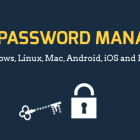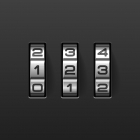我们将介绍 4 种简单方法让你在 Linux 中生成一个高强度密码。当然,已经有很多免费的工具或者方式来完成这个任务,但这里我们仅考虑那些简单直接的方法。
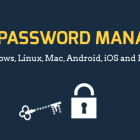
密码是你抵御网络威胁的最后一道防线。虽然你不能控制数据泄露,但创建强壮的、可以抵御字典和暴力破解的密码仍然是重要的。
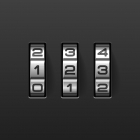
正如 passwd 命令的名称所示,其用于改变系统用户的密码。如果 passwd 命令由非 root 用户执行,那么它会询问当前用户的密码,然后设置调用该命令的用户的新密码。当此命令由超级用户 root 执行的话,就可以重新设置任何用户的密码,包括不知道当前密码的用户。 在这篇文章中,我们将用实例来介绍 passwd 命令。 语法 : # passwd {options} {user_name} 可以在 passwd 命令使用不同的选项,列表如下: 例1:更改系统用户的密码 当你使用非 root 用户登录时,比如我使用 linuxtechi 登录的情况下,运行 passwd 命令它会重置当前登录用户

重置Centos 7 Root密码的方式和Centos 6完全不同。让我来展示一下到底如何操作。 1 - 在启动grub菜单,选择编辑选项启动 2 - 按键盘e键,来进入编辑界面 3 - 找到Linux 16的那一行,将ro改为rw init=/sysroot/bin/ 4 - 现在按下 Control+x ,使用单用户模式启动 5 - 现在,可以使用下面的命令访问系统 chroot /sysroot 6 - 重置密码 passwd root 7 - 更新系统信息 touch /.autorelabel 8 - 退出chroot exit 9 - 重启你的系统 reboot 就是这样! via:
http://www.unixmen.com/reset-root-password-centos-7/ 作者:M.el Khamlich